装机高手告诉你安装原版windows7系统镜像文件
- 时间:2017年07月08日 19:58:25 来源:魔法猪系统重装大师官网 人气:11670
下载安装原版win7系统64位旗舰版镜像文件是我们在使用硬盘安装win7系统64位时要提前准备的,相信大家都知道,但是我们应该如何来操作呢?具体的操作方法,小编就将它放到下文中,需要的用户可以学习。
下载安装原版win7系统纯净版32位镜像文件,这是我们平时比较常见的一种安装时需要提前准备的一种方法,但是我们应该如何来使用下载安装原版win7系统纯净版镜像文件呢?带着疑问,今天我们就来详细的了解一下下载安装原版win7系统纯净版32位镜像文件的方法吧。
下载安装原版windows7系统镜像文件步骤:
首先打开百度,搜索“MSND我告诉你”的网站。
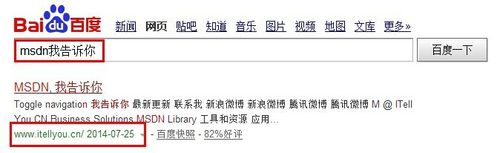
安装原版windows7系统镜像文件截图(1)
接着我们在左边栏目上可以看到操作系统,选择“操作系统”
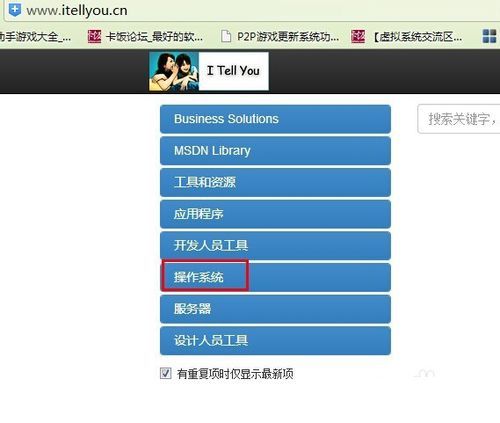
安装原版windows7系统镜像文件截图(2)
有很多的操作系统,我们需要那种操作系统就点击那种操作系统,这里选择的是原版win7镜像系统,这里就点击Windows 7系统
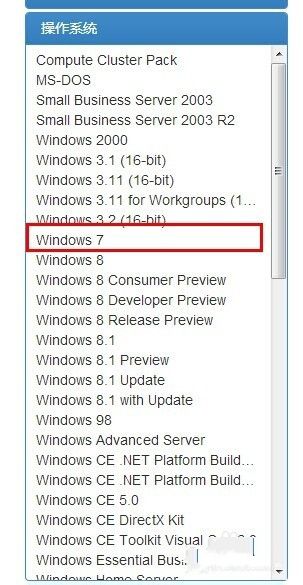
安装原版windows7系统镜像文件截图(3)
出现详细的下载界面,选择需要的操作系统语言,”中文-简体“,并选择好需要下载的WIN7版本,比如图中我选择的是WIN7的中文简体专业版
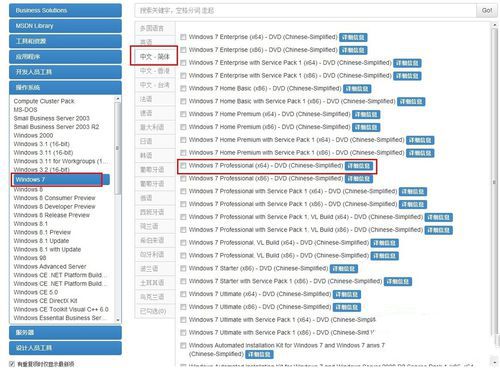
安装原版windows7系统镜像文件截图(4)
点击选中自己需要的系统,点击”详细信息“,就看到下载的连接,我们复制这个下载地址即可。
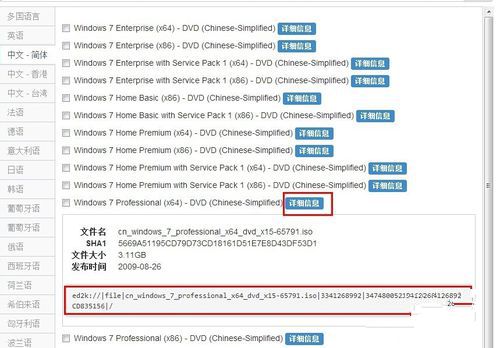
安装原版windows7系统镜像文件截图(5)
打开迅雷,在“新建任务”就可以下载了,下载后跟下载SHA1值进行对比,如果一样,就可以放心使用。
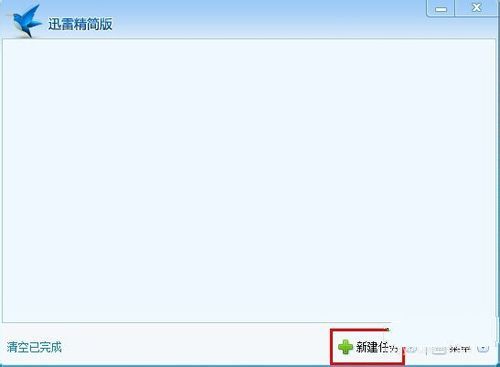
安装原版windows7系统镜像文件截图(6)
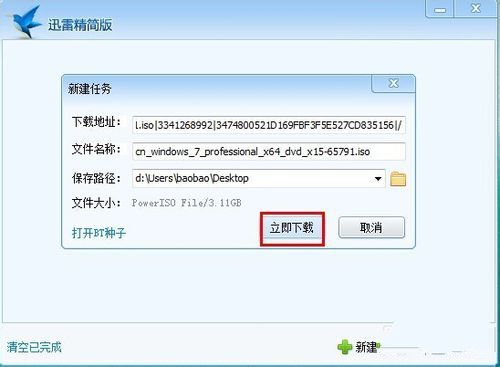
安装原版windows7系统镜像文件截图(7)
正在下载的页面,下载速度也不错!
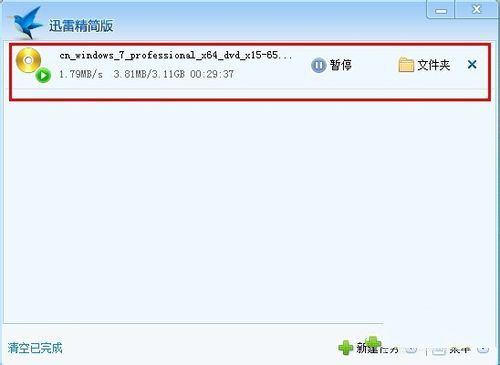
安装原版windows7系统镜像文件截图(8)
好了,关于下载安装原版windows7系统镜像文件的方法到这里就全部结束了, 大家如果还想了解其他,可以到系统之家官网中了解,系统之家官网还有激活工具的使用及介绍,还有重装系统的具体方法等,相信大家会爱上系统之家官网的。









